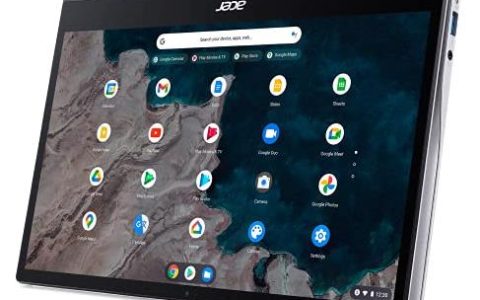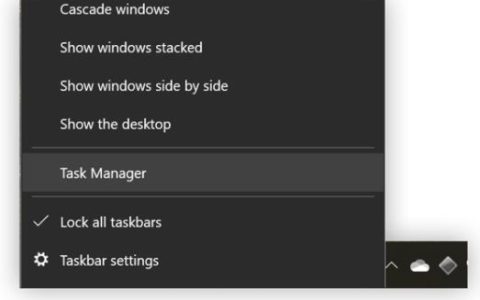您想清洁计算机,但又不想使用昂贵的配件(例如压缩空气罐)吗?幸运的是,您无需使用它就可以轻松擦拭电脑内部和外部组件上的灰尘。
要在不使用压缩空气的情况下清除电脑上的灰尘,请拆下机箱并使用牙刷或画笔和蘸有酒精的棉签清洁过滤器、面板、安装的风扇、散热器、GPU、PSU 和主板。您还可以使用吹风机、吸尘器或硅胶吹风机。
为了简化您的任务,我们编写了一份全面的指南,介绍如何在不使用压缩空气的情况下清除电脑上的灰尘,并提供易于遵循的说明。
无需压缩空气即可清除电脑上的灰尘
如果您不知道如何在不使用压缩空气的情况下清除电脑上的灰尘,我们以下的四种分步方法将帮助您轻松完成整个过程。
方法#1:使用旧刷子、超细纤维布和异丙醇
通过这些详细步骤,您可以使用旧牙刷或画笔清除内部和外部 PC 组件上的灰尘。
步骤#1:整理配件并拆卸电脑机箱
第一步,安排与刷子一起使用的必要配件。您需要一把螺丝刀 来拆卸电脑机箱、异丙醇、一些棉签或棉垫以及一块超细纤维布。
接下来,关闭计算机,拔下主电源插头,并让它冷却一段时间。现在,用螺丝刀拆下机箱的侧面板,然后取下未安装在机箱上的 其他面板和过滤器。
步骤#2:清除过滤器、面板和安装风扇上的灰尘
将面板和过滤器拿到外面并轻敲以除去上层灰尘。现在,拿起刷子或超细纤维布,擦去 外壳内部空间中残留的灰尘。接下来,使用蘸有异丙醇的棉签清洁安装在机箱中的角落、小点和 风扇。
如果风扇叶片难以触及,请将其从机箱中取出以方便清洁。
步骤#3:清除散热器上的灰尘
下一步,清除CPU散热器 和插座上的灰尘。为此,请断开冷却器与主板的连接,然后将其拆下。
用牙刷清洁散热 片,并用蘸有酒精的棉签清除残留的灰尘。
接下来,让冷却器静置几个小时以干燥水分,并再次使用刷子清洁插座上的灰尘 ,然后将冷却器重新安装回机箱。
步骤#4:清除显卡上的灰尘
清洁散热器后,将显卡从机箱中取出。使用蘸有酒精的棉签或棉垫清除卡风扇叶片上的灰尘。
接下来,用超细纤维布清洁显卡背面板上的灰尘。
如果您的显卡没有背板,请轻轻清洁,以免损坏显卡的电路板。
步骤#5:清除电源上的灰尘
尽管您可以在带外壳的情况下清洁计算机电源装置,但最好将其从外壳上拆下以清除所有灰尘。电源取出后,用牙刷清除所有积聚的灰尘,并用棉签蘸酒精清洁风扇叶片。
步骤#6:清除主板上的灰尘
主板垂直放置在机箱中,因此不易积聚大量灰尘。然而,在外壳关闭时清洁它总是一个好主意。使用画笔轻轻清除RAM 插槽和 PCIe 插槽上的微小灰尘颗粒,仅此而已。
最后,重新组装部件,合上机箱,并清除显示器和其他 PC 外围设备上的灰尘。
方法#2:使用吸尘器
如果您想避免手动清除电脑上的灰尘,请尝试使用带有内置鼓风机和防静电技术的吸尘器。拆下外壳,将短吸嘴装在吸尘管末端,打开吹风模式,清除所有内部和外部PC部件上的灰尘。
使用没有防静电技术的吸尘器可能会导致计算机烧毁 ,因此在采取这种方法时要小心。
方法#3:使用吹风机
您可以向家人借用吹风机清除电脑上的灰尘。这里唯一的问题是吹风机的热空气可能会 损坏一些敏感的内部部件。
许多吹风机都配有一个按钮,可以将热空气快速冷却,因此我们建议您使用该按钮,以使您的工作安全、快速且轻松。
方法#4:使用硅胶吹风机
硅胶鼓风机是一种手持式 工具,其工作原理类似于一罐压缩空气,但更便宜。您可以利用手的握力快速向 PC 电子元件吹气并清除灰尘,而无需触摸它们。
您应该多久清洁一次电脑?
您应该每 六个月清理一次电脑上的灰尘;但是,如果您的计算机放置在灰尘较多的角落,例如吸烟室,或者宠物在计算机周围跑来跑去,您可能需要每 两个月清洁一次。
另外,如果您发现CPU风扇发出异常 声音 或电脑因过热而出现异常温度,最好立即开始清洁,使其运行如新。
概括
在本详细指南中,我们讨论了使用旧牙刷、吸尘器、吹风机和硅吹风机在不使用压缩空气的情况下清洁电脑上的灰尘。
希望您的问题得到解决,彻底清理后您现在可以注意到计算机性能的提升。